यहां इस लेख में मैं विंडोज़ 10 में जावा अपडेट अधिसूचना को अक्षम करने के चरणों का वर्णन करने जा रहा हूं। यह कष्टप्रद जावा अपडेट अधिसूचना हर बार विंडोज़ 10 बूट होने पर दिखाई देती है। इसे बंद करने के लिए बस नीचे दिए गए चरणों का पालन करें।
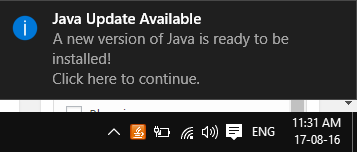
विंडोज 10 में जावा अपडेट नोटिफिकेशन को डिसेबल कैसे करें
अब, यदि आप नियंत्रण कक्ष से जावा में जाते हैं और कभी भी अपडेट की जांच न करें, तो यह काम नहीं करता है। एकमात्र तरीका जिसके माध्यम से यह काम करेगा वह रजिस्ट्री कुंजी को संपादित करना है।
सबसे पहले यह पता करें कि आपका पीसी 32 बिट या 64 बिट का है। इसके बारे में जानने के लिए डेस्कटॉप पर दिस पीसी या माई कंप्यूटर आइकन पर राइट क्लिक करें।
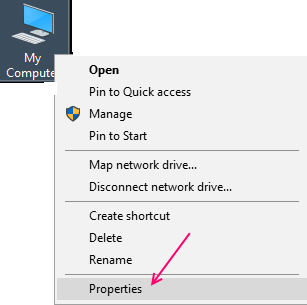
अब, इसे देखें जैसा कि दिए गए चित्र में दिखाया गया है।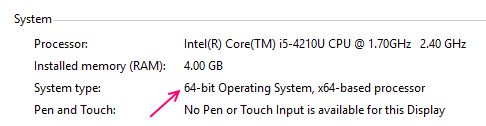
केस 1:- अगर आपका कंप्यूटर 64 बिट का है
#1 . दबाएँ विंडोज़ कुंजी + आर और एक बार रन कमांड बॉक्स खुलने के बाद टाइप करें regedit इस में।
#2. यह रजिस्ट्री संपादक को खोलेगा। नीचे दिए गए पथ पर नेविगेट करें।
HKEY_LOCAL_MACHINE\SOFTWARE\WOW6432Node\JavaSoft\Java Update\Policy
#3. अब, संशोधित करें जावा अपडेट सक्षम करें उस पर डबल क्लिक करके और फिर उसमें 0 एंटर करके।
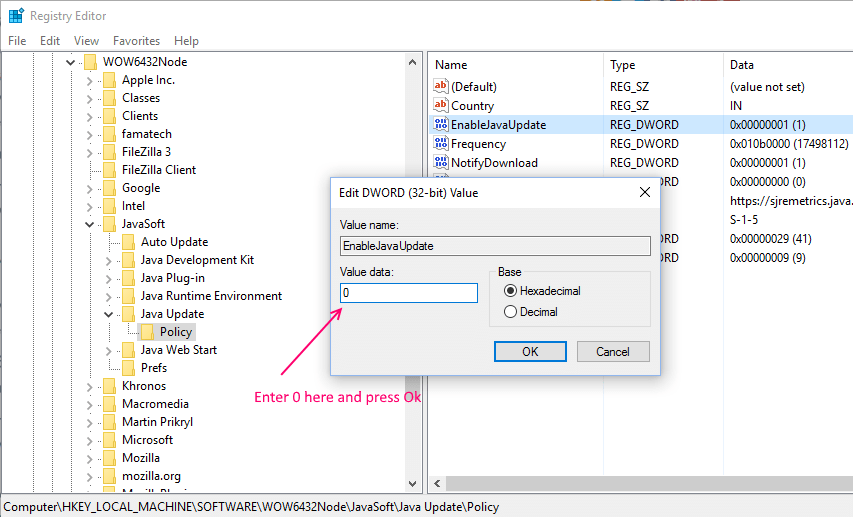
केस 2:- अगर आपका कंप्यूटर 32 बिट का है
#1 . दबाएँ विंडोज़ कुंजी + आर और एक बार रन कमांड बॉक्स खुलने के बाद टाइप करें regedit इस में।
#2. यह रजिस्ट्री संपादक को खोलेगा। नीचे दिए गए पथ पर नेविगेट करें।
HKEY_LOCAL_MACHINE\SOFTWARE\JavaSoft\Java Update\Policy
#3. अब, संशोधित करें जावा अपडेट सक्षम करें उस पर डबल क्लिक करके और फिर उसमें 0 एंटर करके।
इतना ही। आपने अपने विंडोज़ 10 पीसी में जावा अपडेट अधिसूचना को सफलतापूर्वक अक्षम कर दिया है।
कंट्रोल पैनल का उपयोग करके जावा अपडेट अधिसूचना को कैसे निष्क्रिय करें
1. खुला हुआ कंट्रोल पैनल
2. अब, पर क्लिक करें राय और चुनें बड़े आइकन
3. अब, पता लगाएँ और क्लिक करें जावा.
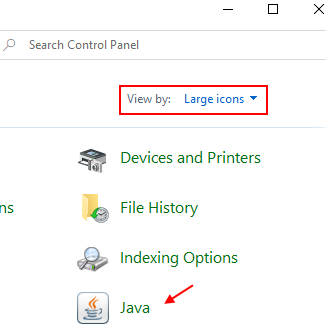
4. पर क्लिक करें अपडेट करें टैब।
5. सही का निशान हटाएँ स्वत: अपडेट के लिए जांचें.
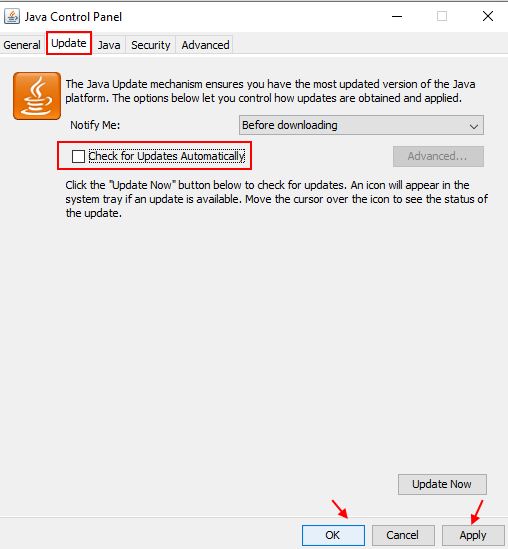
6. चुनते हैं चेक न करें प्रॉम्प्ट में जो प्रकट होता है।
7. पर क्लिक करें लागू तथा ठीक है.
![[हल] दूरस्थ कंप्यूटर को नेटवर्क स्तर प्रमाणीकरण की आवश्यकता होती है](/f/7024211753b32fe972eaf4a19ba39913.png?width=300&height=460)
![विंडोज 10/7 पर अज्ञात नेटवर्क समस्या को ठीक करें [हल]](/f/78411546820297ffc062fec0d45d5d84.jpg?width=300&height=460)
